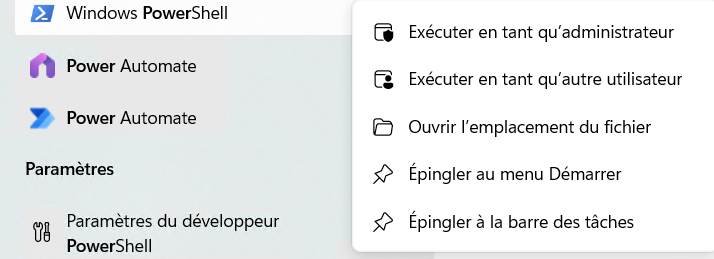Installation de Vuforia Studio à l'aide de Windows 10 Enterprise LTSC
Si vous exécutez Windows 10 Enterprise LTSC et que vous n'avez pas installé le Microsoft Store sur votre système, procédez comme suit pour installer Vuforia Studio.
2. Sous Etape 2 : Sélectionner la version et télécharger, sélectionnez > > .
3. Cliquez sur HTTPS ou Gestionnaire de téléchargement en regard de Vuforia-Studio-Windows-Appxbundle-<X.X.X>.
4. Le fichier est téléchargé sur votre système.
5. Exécutez Windows PowerShell en tant qu'administrateur.
6. Exécutez la commande suivante :
Add-AppxPackage -Path "<path_to_appxbundle>"
Où path_to_appxbundle est l'emplacement où vous avez enregistré le fichier.
Exemple : Add-AppxPackage -Path "C:\Users\jdoe\Desktop\Vuforia-Studio-Windows-Appxbundle-9-19-11-x64.appxbundle"